FIFA 23: het probleem met het zwarte scherm oplossen

EA Sports lanceert het langverwachte FIFA 23 en fans van de franchise staan in de rij om het te spelen. Aangezien de FUT-webapp al actief is, is het spannend om met je favoriete spelers te spelen. FIFA 23 is een enorme upgrade geweest ten opzichte van zijn voorgangers met de introductie van HyperMotion 2-gamingtechnologie. In tegenstelling tot de meeste FIFA-games zijn de upgrades echter niet beperkt tot grafische afbeeldingen. Spelers hebben hier dus enthousiast op gereageerd, maar velen van hen zijn het probleem met het zwarte scherm in hun FIFA 23 tegengekomen en zijn actief op zoek naar een oplossing. Aangezien je hier bent, ben je op zoek naar hetzelfde en deze gids is alles wat je nodig hebt. Dus laten we deze gids eens bekijken en de fout oplossen waarmee u wordt geconfronteerd.
Zwart scherm repareren in FIFA 23
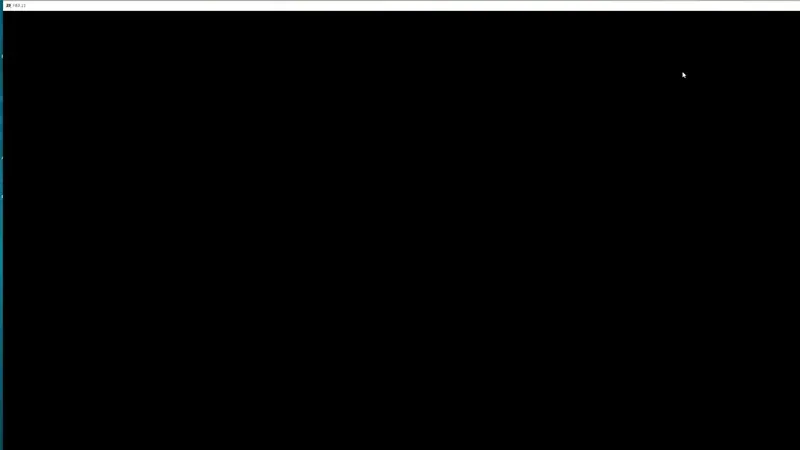
Met AI-bewegingen en bewegingen, verbeteringen in aanval, vaardigheid, dribbelen en verdediging, lijdt het geen twijfel waarom spelers zo enthousiast zijn. En geconfronteerd worden met een zwart scherm of een fout bij het proberen om speeltijd te krijgen, kan erg frustrerend zijn. Dus deze gids zal je helpen om weer te winnen op het veld.
Maar voordat we dat doen, moet u ervoor zorgen dat uw computer aan de vereiste vereisten voldoet. Als dit niet gebeurt, begrijpt u dat het probleem bij uw hardware ligt. Nu we je hardware als oorzaak van het probleem hebben geëlimineerd, kun je het probleem met het zwarte scherm in FIFA 23 als volgt oplossen.
Start je computer opnieuw op en start FIFA 23 opnieuw op.
Hoewel dit een tijdelijke oplossing is, bestaat de mogelijkheid dat uw probleem ook tijdelijk is. Voordat je doorgaat met het repareren van bepaalde instellingen, kun je het beste je computer opnieuw opstarten en vervolgens FIFA 23 opnieuw opstarten. Dit zou het probleem met het zwarte scherm in FIFA 23 moeten oplossen. Als dit niet het geval is, ga dan verder met de volgende oplossing.
Werk uw GPU-stuurprogramma’s bij
GPU-stuurprogramma’s zijn een van de belangrijkste componenten van pc-gaming en moeten up-to-date worden gehouden. Als je GPU niet up-to-date is, heb je hoogstwaarschijnlijk te maken met een probleem met een zwart scherm in FIFA 23. Om dit op te lossen, ga je gewoon naar de website van je GPU-stuurprogramma om de updates te controleren en te downloaden. Nvidia-gebruikers kunnen hier klikken en AMD- gebruikers kunnen deze link volgen.
Voer FIFA 23 uit als beheerder.
Door een toepassing als beheerder uit te voeren, kunt u deze gemakkelijker op een pc verwerken. Dit kan je dus helpen bij het oplossen van het probleem met het zwarte scherm van FIFA 23. Dit is wat u moet doen:
- Klik met de rechtermuisknop op de FIFA 23-app en selecteer Eigenschappen.
- Zoek op het tabblad Eigenschappen het gedeelte Compatibiliteit en selecteer het.
- Zoek hier naar de optie “Als administrator uitvoeren” en vink het vakje aan.
- Klik ten slotte op Toepassen en klik vervolgens op OK.
Toegankelijkheidsinstellingen
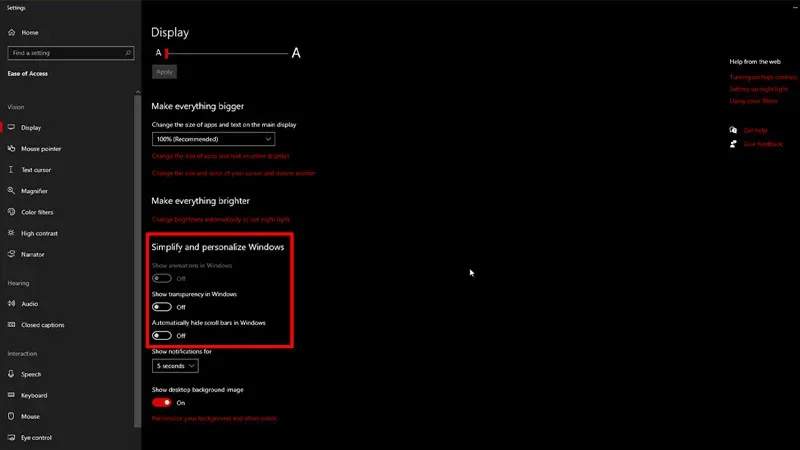
Verschillende instellingen op je pc kunnen het probleem met het zwarte scherm in FIFA 23 veroorzaken. Dit zijn de instellingen die je moet wijzigen:
- Open Instellingen vanuit het menu Start en navigeer vervolgens naar Toegankelijkheid.
- Selecteer vervolgens Weergeven, waarna u de Windows-opties Vereenvoudigen en Personaliseren ziet.
- Voordat je FIFA 23 gaat spelen, moet je ervoor zorgen dat animaties, transparantie en het verbergen van schuifbalken zijn uitgeschakeld.
Voor Windows 11-gebruikers kan dit verschijnen onder Toegankelijkheid. De instellingen die moeten worden uitgeschakeld, blijven echter hetzelfde.
FIFA 23 toestaan in firewall
Je antivirusprogramma en firewall blokkeren mogelijk enkele belangrijke spelelementen van FIFA 23. Dit kan de oorzaak zijn van het zwarte scherm in FIFA 23. Zo los je het op:
- Ga naar “Instellingen” in het menu Start en klik op “Update & Beveiliging”.
- Zoek in het nieuwe venster Windows-beveiliging in de opties aan de linkerkant.
- Als je er eenmaal op hebt geklikt, ga je gang en klik je op het tabblad “Vensterinstellingen openen”.
- Zodra een nieuw venster wordt geopend, klikt u op Firewall en netwerkbeveiliging.
- Schakel over naar de optie “Een app via firewall toestaan” en klik erop om een nieuw venster te openen.
- Klik bovenaan op “Instellingen wijzigen” en klik vervolgens op “Een andere app toestaan”.
- Zoek de FIFA 23-game in het gedeelte Overzicht en voeg deze toe aan de firewall.
Als niets voor jou werkt, moet je FIFA 23 mogelijk verwijderen en opnieuw installeren. Maar voordat je dat doet, schrijf je naar het ondersteuningsteam voor betere hulp.
Dat is alles wat u moet weten over het oplossen van een zwart scherm in FIFA 23.
Geef een reactie